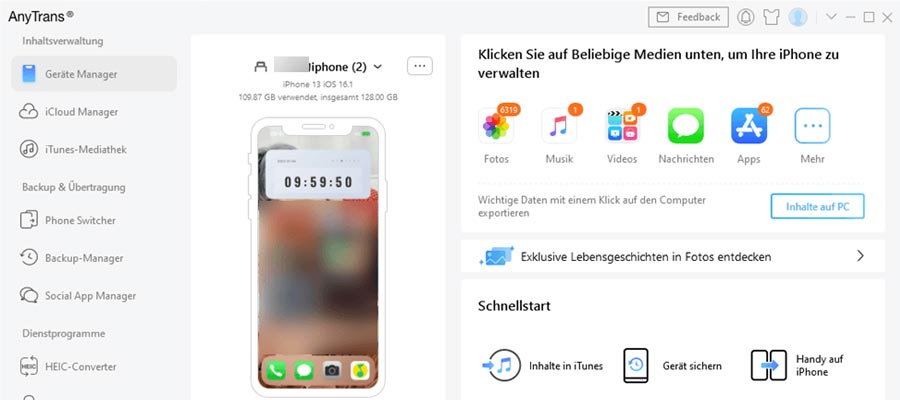Kennen Sie das? Sie haben ein schönes Video mit Ihrem iPhone aufgenommen, aber es lässt sich auf Ihrem Windows-Computer nicht öffnen? Keine Sorge, das liegt nicht an Ihrem Gerät. Das standardmäßige MOV-Format des iPhones ist wie ein unsichtbares Schloss, das Windows-Computer und andere Geräte blockiert. Diese Anleitung zeigt Ihnen einen sicheren Trick: In nur 3 Minuten können Sie ein iPhone Video in MP4 umwandeln und es auf Ihrem Computer, Fernseher oder sogar Projektor abspielen.
Methode 1: iPhone Video in MP4 umwandeln: Verwenden Sie AnyTrans (empfohlenes Tool)
Als renommierter iOS-Datenübertragung Manager im Apple-Ökosystem ist AnyTrans mehr als nur ein Format Konvertierungstool – es integriert Geräteverwaltung, plattformübergreifende Übertragung und Medienbibliothek Integration. Daher ist AnyTrans das erste in diesem Leitfaden empfohlene Format Konvertierungstool. AnyTrans kann nicht nur 4K-Videos verlustfrei konvertieren, sondern auch Daten plattformübergreifend migrieren. Dadurch wird das Problem, dass Windows-/Android-Geräte keine iPhone-Videos abspielen können, vollständig gelöst. Im Vergleich zu anderen Format Konvertierungstools bietet AnyTrans folgende Produktvorteile und eignet sich besser für die Konvertierung von iPhone-Videos in MP4:
- Vollständige Format Abdeckung
AnyTrans unterstützt MOV- in MP4-/H.264-/HEVC-Formate und behält Raumklang und Dolby Vision bei.
- Systemübergreifender Hub
AnyTrans kann Videobibliotheken von iOS-/Android-/Windows-/Mac-Geräten gleichzeitig verwalten.
- Volle Systemkompatibilität
AnyTrans ist für alle iPhones, iOS-Versionen und Android-Betriebssysteme geeignet.
- Intelligente Stapelverarbeitung
AnyTrans unterstützt die automatische Konvertierung von Hunderten von Videos gleichzeitig.
Laden Sie AnyTrans jetzt kostenlos herunter und testen Sie es, um iPhone Videos in MP4 umzuwandeln. Bitte lesen Sie die folgenden Schritte sorgfältig durch.
Schritt 1: Laden Sie AnyTrans herunter und installieren Sie es auf Ihrem Computer (unterstützt Windows und Mac).
Schritt 2: Verwenden Sie ein Lightning-Kabel, um Ihr iPhone an Ihren Computer anzuschließen und starten Sie dann AnyTrans, um den Konvertierungsprozess zu beginnen.

Schritt 3: Klicken Sie auf der Haupt-Schnittstelle auf die Option „Fotos“ > „Fotos Videos“. Wählen Sie die Videos aus, die Sie in MP4 konvertieren möchten, indem Sie sie anklicken, und klicken Sie dann oben auf die Schaltfläche „Zum PC“.
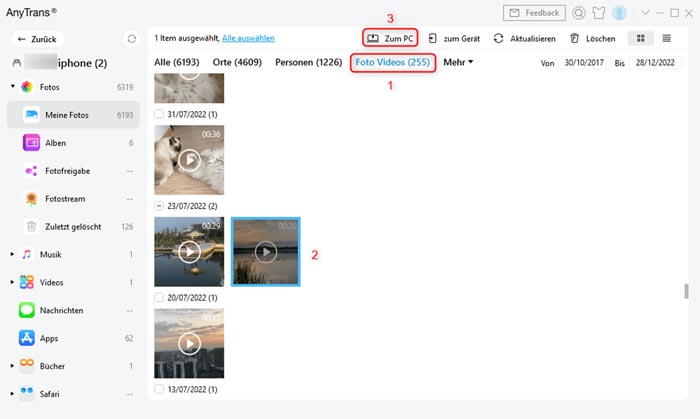
Schritt 4: Dann können Sie Video-Format als MP4 exportieren wählen.
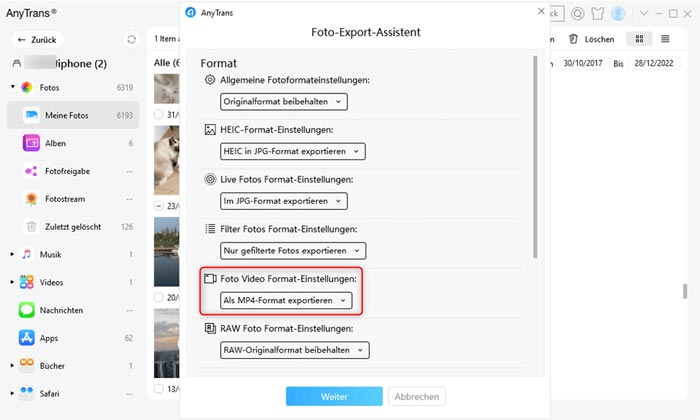
Warten Sie dann eine Weile, bis die Üebertragung fertig ist.
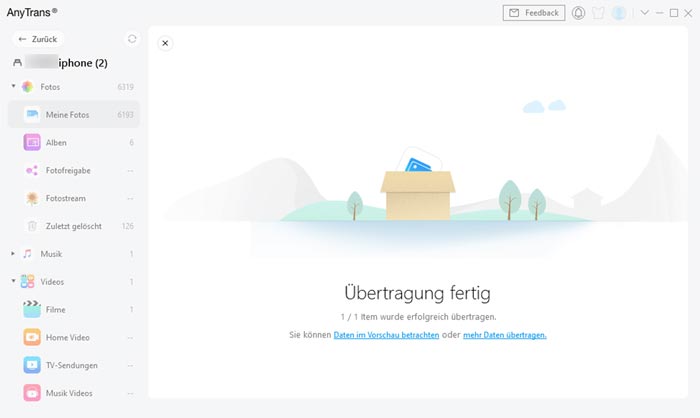
Methode 2: iPhone Video in MP4 umwandeln: Exportieren mit der iCloud-Fotomediathek (konventionelle Methode)
Die Exportmethode mit der iCloud-Fotomediathek nutzt die integrierte Foto-App des iPhones, um das Video über die Exportoption in ein kompatibles Format zu konvertieren. Sie müssen keine zusätzliche Software herunterladen, der Konvertierungsprozess kann jedoch zeitaufwändig sein und die Ausgabequalität kann leicht beeinträchtigt sein. Hier sind die genauen Schritte:
Schritt 1: Öffnen Sie die „Fotos“-App auf Ihrem iPhone > Suchen Sie das MOV-Zielvideo.
Schritt 2: Klicken Sie auf „Teilen“ und wählen Sie „In Datei speichern“ oder „Exportieren“ > Klicken Sie in den Optionen auf „Format“ > Wählen Sie das MP4-Format.
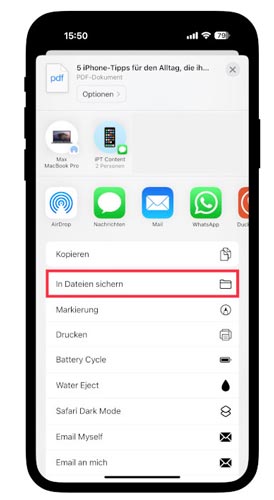
Schritt 3: Speichern Sie die exportierte MP4-Datei auf iCloud Drive oder geben Sie sie direkt auf Ihrem Computer frei.
Die Verwendung der iCloud-Fotomediathek zum „iPhone-Video in MP4 konvertieren“ kann jedoch langsamer sein als professionelle Tools, da die Exporteinstellungen eingeschränkt sind und keine Stapelverarbeitung möglich ist. Außerdem kann die Freigabe auf anderen Geräten aufgrund von Kompatibilitätsproblemen fehlschlagen.
Methode 3. iPhone Video in MP4 umwandeln: Online-Konvertierungstools ausprobieren
Diese Methode lädt MOV-Dateien direkt über ein Netzwerk-Tool in MP4 hoch. Die Bedienung ist einfach, erfordert jedoch eine stabile Netzwerkverbindung und birgt Datenschutzrisiken. So geht’s:
Schritt 1: Besuchen Sie eine Online-Konvertierungs Website (z. B. CloudConvert oder Zamzar) auf Ihrem Computer oder Mobiltelefon.
Schritt 2: Laden Sie das MOV-Video auf Ihr iPhone hoch (muss mit einem Dateimanager oder iCloud extrahiert werden).
Schritt 3: Stellen Sie das Ausgabeformat auf MP4 ein, klicken Sie auf „Konvertieren“ und laden Sie die Datei nach Abschluss herunter.
Das Tool hat jedoch auch gewisse Einschränkungen. Beispielsweise kann das Hochladen von Videos durch die Netzwerkgeschwindigkeit eingeschränkt sein, und große Dateien sind zeitaufwendig. Kostenlose Versionen haben oft Dateigrößenbeschränkungen (z. B. CloudConvert auf 1 GB). Aus Datenschutzgründen müssen Sie Drittanbieter-Websites vertrauen, um Ihre Videos zu verarbeiten.
Wenn Sie eine große Menge iPhone-Videos in kurzer Zeit sicher und zuverlässig in MP4 konvertieren möchten, empfiehlt diese Anleitung, zu Methode 1 zurückzukehren.
FAQ zu „iPhone Videos in MP4 umwandeln“
1: Warum lassen sich mit dem iPhone aufgenommene MOV-Videos nicht auf Windows-Computern öffnen? Muss ich sie in MP4 konvertieren?
Das liegt an der Kompatibilität der Videoformate. Das iPhone verwendet standardmäßig das MOV-Format (mit H.265-Kodierung), während einige Windows-Player oder Android-Geräte diese Kombination nicht unterstützen. Die Konvertierung in das weit verbreitete MP4-Format (üblicherweise mit H.264-Kodierung) kann das Wiedergabeproblem vollständig lösen und eignet sich für Fernseher, Projektoren und mehr.
2: Verringert der MP4-Export mit iCloud die Bildqualität?
Das ist möglich. Beim Konvertieren in MP4 mit der Exportfunktion des iPhone-Albums kann das System einige Videos mit hoher Spezifikation komprimieren oder HDR-Informationen entfernen, was zu Bildqualitätsverlusten führt. Nutzern, die Wert auf Bildqualität legen, wird empfohlen, zunächst professionelle Tools (z. B. Methode 1) zu verwenden.
3: Kann AnyTrans Formate direkt konvertieren? Oder müssen Online-Tools verwendet werden?
Online-Tools sind erforderlich. AnyTrans dient dazu, iPhone-Original-MOV-Dateien schnell und verlustfrei auf einen Computer zu extrahieren. Nach der Verwendung von AnyTrans können Sie die extrahierten MOV-Dateien in einen Online-Konverter hochladen, um sie in MP4 zu konvertieren.
Fazit
Um das Kompatibilitätsproblem von iPhone-MOV-Videos auf Windows- oder Android-Geräten zu lösen, ist die Konvertierung von MOV ins MP4-Format eine universelle und notwendige technische Verarbeitungsmethode. Wenn Sie hohe Anforderungen an die Konvertierung im großen Maßstab oder die Bildqualität (HDR) stellen, können Sie Tools wie AnyTrans verwenden, um die Originaldateien verlustfrei auf den lokalen Computer zu übertragen und sie anschließend mit professionellen Online-Konvertern zu verarbeiten, die sowohl Effizienz als auch Datensicherheit gewährleisten. Worauf warten Sie noch? Laden Sie AnyTrans jetzt herunter und nutzen Sie das ultraschnelle Konvertierungskabel.